Шаг 3, затем включите потерянные приложения в режиме активации, что позволит восстановить стандартные приложения iPhone, такие как Safari, Камера, FaceTime и другие.
Простые решения для восстановления недавно удаленных приложений и файлов на iPhone / iPad
Если вы сожалеете об удалении приложений на iPhone, на этой странице вы узнаете, как восстановить недавно удаленные приложения и их данные на iPhone.
Чаще всего мы загружаем различные приложения с веб-сайта или из магазина приложений и развлекаемся с ними. С помощью этих приложений мы можем записывать нашу повседневную жизнь, делиться фотографиями с другими или записывать видео и аудио, и все это — драгоценные воспоминания. Но однажды вы удаляете приложения с iPhone, потому что не хватает места в памяти или они были случайно удалены. Данные приложений, такие как музыка, видео, фотографии или загруженные записи чата, также исчезают в мгновение ока.
Обидно, когда эти приложения много значат и содержат вашу важную информацию.
Вы хотите восстановить недавно удаленные приложения и данные приложений на iPhone или iPad?
Не волнуйтесь, если вы купили приложение, вам не придется платить за его переустановку.
Если у вас есть резервная копия iPhone, вы также можете восстановить удаленные приложения через iTunes.
Для восстановления данных удаленных приложений вы можете обратиться за помощью к программе восстановления данных удаленных приложений iPhone.
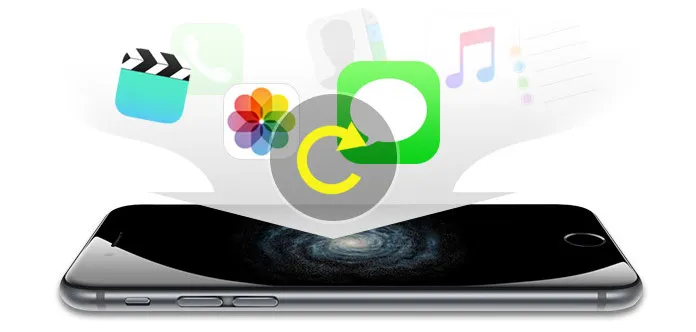
Восстановление недавно удаленного приложения
Прежде всего, ознакомьтесь с основным разделом этой заметки.
Часть 1. Как восстановить недавно удаленные приложения на iPhone?
Способ 1. Как восстановить удаленное приложение с iPhone через Apple Store
Благодаря таким вещам, как iCloud, компания Apple сделала управление приложениями намного проще и легче. Если вы удалили приложение с iPhone, iPad или iPod Touch, вы можете легко восстановить удаленное приложение. Все хранится в облаке (на вашей учетной записи), так что не беспокойтесь. Конечно, убедитесь, что у вас всегда установлен iCloud, чтобы вся информация хранилась в безопасном месте. Теперь давайте рассмотрим, как восстановить или переустановить удаленные приложения на iPhone напрямую.
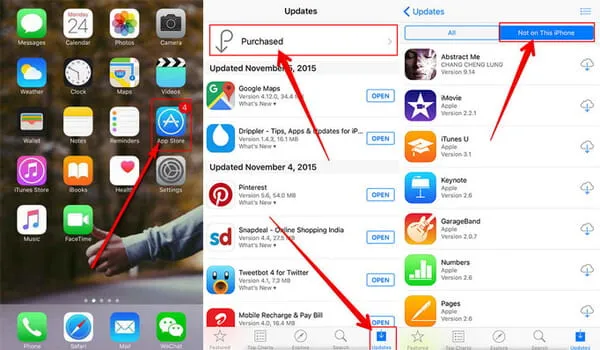
Шаг 1 На iPhone перейдите в «App Store» и нажмите на вкладку «Обновления» в нижней части экрана.
Шаг 2 Нажмите на «Приобретенные», чтобы просмотреть все приобретенные приложения в вашем аккаунте.
Шаг 3 Перейдите в раздел «Не на этом iPhone/iPad», чтобы увидеть все приложения, которые вы приобрели, но не установили на iPhone или iPad.
Шаг 4 Найдите приложение, которое вы хотите переустановить, и нажмите стрелку «Загрузить» рядом с ним, чтобы восстановить удаленные приложения на iPhone или iPad.
Вы также можете восстановить удаленные приложения с iPad, используя аналогичный метод.
Способ 2. Как восстановить удаленное приложение на iPhone / iPad через iTunes
Если вы обнаружили, что App Store не работает, вы также можете использовать iTunes для восстановления удаленного приложения.
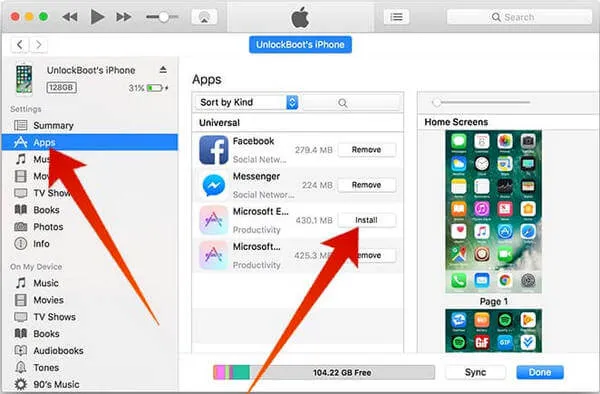
Шаг 1 Подключите iPhone/iPad к компьютеру и запустите iTunes, если он не открывается автоматически.
Шаг 2 Перейдите на вкладку «Устройство» и выберите iPhone или iPad.
Шаг 3 В разделе «Настройки» нажмите «Приложения».
Шаг 4 Найдите приложение, которое вы хотите переустановить, и нажмите «Установить» рядом с ним, чтобы восстановить удаленные приложения.
Часть 2. Как восстановить данные удаленного приложения (тексты / фотографии / видео / аудио включены)
Чтобы восстановить данные удаленных приложений, необходимо прибегнуть к помощи стороннего инструмента восстановления данных iOS. Здесь мы хотели бы порекомендовать вам наиболее профессиональное программное обеспечение для восстановления данных iPhone, которое может легко восстановить удаленные данные приложений в трех вариантах.
- Восстановление данных удаленных приложений непосредственно с iPhone без резервного копирования.
- Восстановление потерянных файлов приложений из резервных копий iTunes и iCloud.
- Восстановление удаленных файлов приложений, таких как сообщения, фотографии, музыка, видео и т.д. Д.
- Совместимость со всеми устройствами iOS, такими как iPhone 12/11/XS/XR/X/X/8/7, iPad Pro, iPod touch, Shuffle и др. Д.
Теперь давайте проверим три варианта восстановления данных недавно удаленных приложений.
Восстановление удаленного видео / аудио / фото / сообщений приложения с iPhone напрямую
После удаления приложений на iPhone 12/12 Pro / 12 Pro Max / 12 mini / 11 / XS / XR / X / 8/7 данные приложений будут утеряны. Ваши красивые фотографии, важные сообщения и замечательные музыкальные треки исчезнут. Это позор!
Чтобы найти данные приложения, выполните следующие действия. Вам всегда будет удобно восстанавливать данные приложений непосредственно с iPhone.
Шаг 1 Подключите iPhone к компьютеру
Вам необходимо установить эту программу восстановления данных на компьютер, затем запустить ее и подключить iPhone к компьютеру.
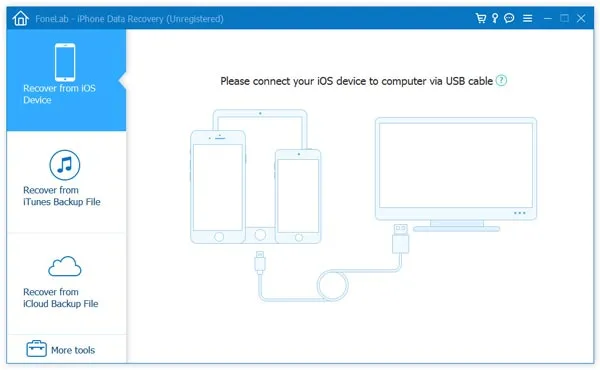
Шаг 2 Начните сканирование вашего iPhone.
После подключения iPhone эта программа отобразит на интерфейсе подробную информацию о вашем iPhone. Нажмите на кнопку «Начать сканирование». Для завершения сканирования файла потребуется несколько минут.
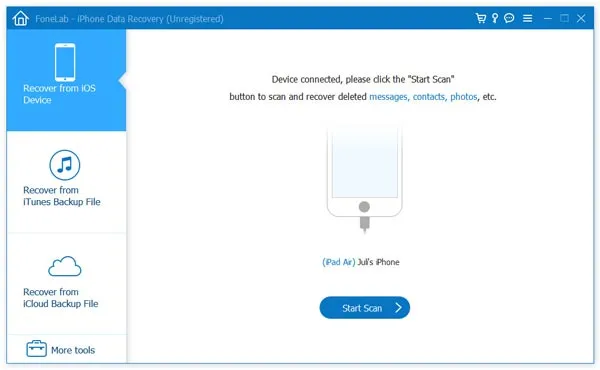
Шаг 3 Восстановление удаленных приложений
После сканирования будут отображены все файлы, найденные на вашем iPhone. Просмотрите файлы в категориях Фотоприложения, Видео, Аудио, Документы, выберите элементы, которые вы хотите восстановить, и нажмите кнопку «Восстановить», чтобы восстановить их.
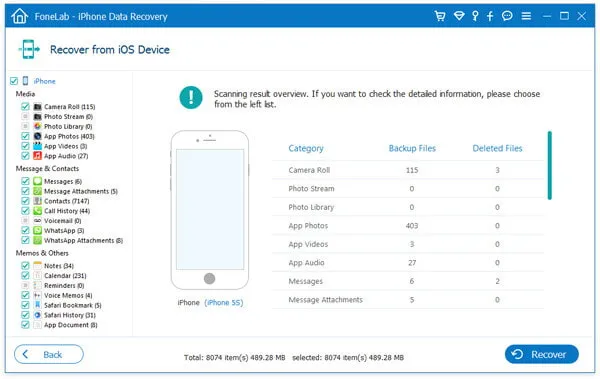
Таким образом, вы можете восстановить данные приложений iPhone и после восстановления лучше сохранить ваши фото/аудио/видео/документы, если вы не хотите потерять их снова.
С помощью этого инструмента для восстановления приложений iPhone вы также можете восстановить файлы приложений iPhone, экспортировав предыдущие файлы резервных копий iTunes, когда вы синхронизировали iPhone с iTunes.
Или, если у вас есть резервное копирование файлов в учетной записи iCloud, вы можете восстановить данные удаленных приложений из резервной копии iCloud на компьютере.
Просто перейдите к следующему решению, чтобы найти удаленные данные приложений из резервной копии iTunes и iCloud, если они у вас есть.
К сожалению, нет. По какой-то причине компания Apple решила удалить значок вкладки/приложения из iTunes 12.7 и более поздних версий. Но если вы давно не обновляли iTunes, вы можете восстановить приложения.
Как восстановить стандартное приложение iOS
- Откройте магазин приложений App Store.
- Перейдите на вкладку Поиск и введите название нужного приложения.
- Найдите в списке результатов приложение по умолчанию и загрузите его.
- Повторите этот процесс со всеми приложениями по умолчанию, которые вы хотите восстановить.
Все установленные приложения появятся на домашнем экране, как обычно. В нашем примере это было приложение «Калькулятор».
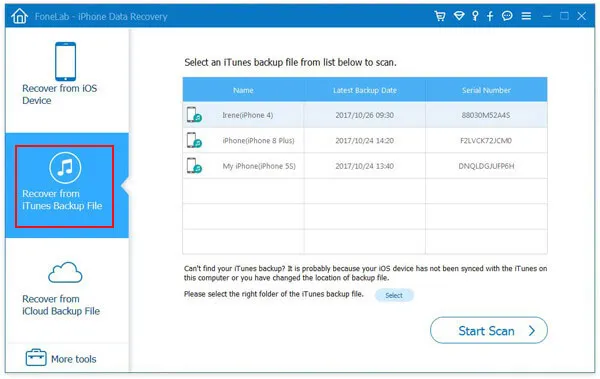
Приложения по умолчанию можно удалять так же, как и обычные приложения, но эта функция появилась относительно недавно.
* Убедитесь, что вы загрузили приложение по умолчанию, поскольку App Store теперь размещает рекламу в верхней части списка результатов. Среди результатов также могут быть сторонние приложения с похожими значками и названиями. Разработчиком приложений по умолчанию будет компания Apple.
Ссылки на скачивание стандартных приложений
Вы сами решаете, нужны ли вам приложения по умолчанию. Например, вы можете удалить приложение «Музыка», чтобы отключить автоматическое воспроизведение треков в автомобиле, или установить альтернативное, например Spotify.
Есть некоторые приложения, которые нельзя восстановить, но также нельзя и удалить. К ним относятся Настройки, App Store и Safari.
Оцените этот пункт 3.00 / 5 (2 всего)
Следите за новостями Apple и подписывайтесь на наши каналы Telegram и YouTube.
Бывает, что нужное приложение удаляется по ошибке, потому что вы случайно нажали не ту кнопку. Деинсталляция не является проблемой, если у вас система iOS, которая позволяет восстановить все ранее загруженные элементы и приложения. Система запоминает автоматическую синхронизацию с iTunes и авторизацию ID, обеспечивая легкий доступ, даже если приложения уже оплачены.
Для восстановления файлов, потерянных по разным причинам, разработчики программного обеспечения придумали и создали множество утилит, которые помогут вам в трудной ситуации. Существует множество встроенных служб и служб сторонних производителей для поддержки удаленных данных. Все они сосредоточены на восстановлении резервных копий на основном устройстве.
Вот некоторые способы восстановления удаленных приложений.
Способ 1. Как вернуть удаленное приложение
Для быстрого восстановления существует единственное требование — авторизация исходной личности. Это означает, что данные могут быть восстановлены по адресу, с которого приложение было впервые загружено. Даже если вам пришлось заплатить за загрузку приложения из App Store, последующие загрузки по тому же адресу будут бесплатными, поскольку платежные данные хранятся в вашем аккаунте и не требуют новой оплаты.
Разработка игры или информационные изменения также подлежат возмещению. Кроме того, большинство приложений, которые больше не выпускаются и были удалены из App Store разработчиками, можно загрузить снова, если они использовались в прошлом и просто удалены с вашего смартфона или планшета.
Каждый вариант отображается в интернет-магазине под вкладками загрузки. Как вы можете это сделать? Все просто.
Шаг 1: Чтобы продолжить, запустите Branded Store и найдите вкладку Updates в нижней части панели опций.
Шаг 2: В области покупок вы увидите вкладку в форме облака со стрелкой перед ней. Когда вы нажмете на появившийся значок, он автоматически установит программу, связанную с вашей личностью.
Шаг 3: Чтобы выбрать конкретную установку, прокрутите список вниз и выберите нужную вам проигранную игру.
Если ваше приложение уже загружено, вернуть его гораздо проще.
Работу с App Store может поддерживать и другое устройство, подключенное к вашей личной учетной записи. Дополнительная вкладка в разделе «Покупки» с надписью «нет на этом ….» поможет вам восстановить ранее загруженное приложение или перенести его на другое устройство с помощью вашего ID. Для этого нужно нажать на знакомый значок облака.
С помощью специально разработанного программного обеспечения необходимо подключить устройство к компьютеру.








